ここでの記載内容は、Windows版V11.0L10以降/Windows for Itanium版 V12.0L11以降を対象にしています。
世代管理の設定
保守情報の世代管理を行うことができます。初期値は3世代が設定されています。世代を変更する場合は、世代管理のコマンドを実行してください。
設定方法については、“Systemwalker Centric Manager 導入手引書”を参照してください。コマンドの詳細は、“Systemwalker Centric Manager リファレンスマニュアル”を参照してください。
保守情報の収集方法
以下に保守情報の収集ツールの操作手順を記述します。
スタートメニューから[Systemwalker Centric Manager]-[ツール]-[保守情報の収集]を選択します。(Systemwalker Event Agentの場合は、[Systemwalker Event Agent])
→[保守情報収集ツール]ダイアログボックスが表示されます。
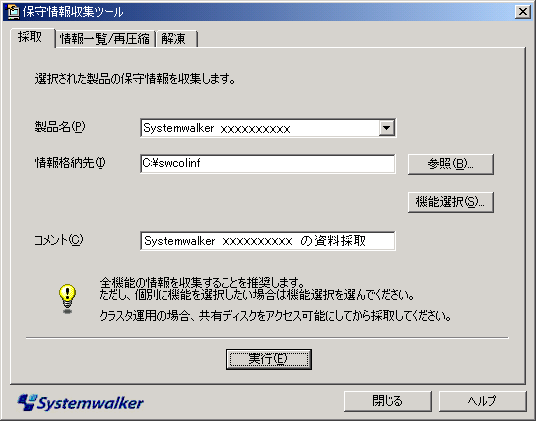
以下の項目を指定し、[実行]ボタンをクリックします。
[製品名]:“Systemwalker Centric Manager”を選択します。
[保守情報格納先]:収集した情報を格納する場所を指定します。
[コメント]:収集した情報にコメントを記述することができます。
→実行を確認するダイアログボックスが表示されます。
ポイント
収集する機能を選択する場合
収集する機能を選択する場合は、[保守情報収集ツール]ダイアログボックスで、[機能選択]ボタンをクリックし、[保守情報収集ツール 機能選択]ダイアログボックスから、収集する機能を選択します。
ただし、原因究明のため、機能はすべて収集することを推奨します。
[OK]ボタンをクリックします。
→[保守情報収集ツール 実行処理]メッセージボックスが表示されます。
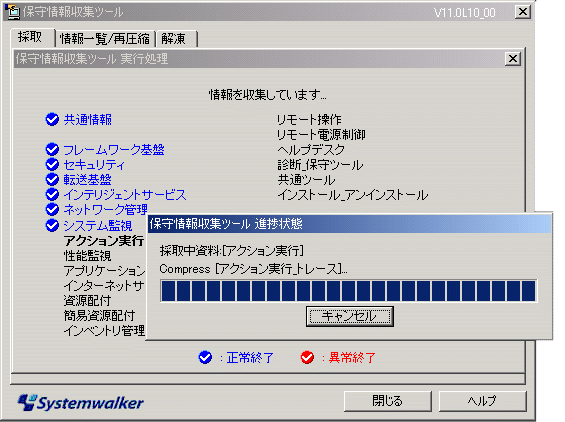
[保守情報収集ツール 結果]メッセージボックスが表示されます。
内容を確認し、[OK]ボタンをクリックしてください。
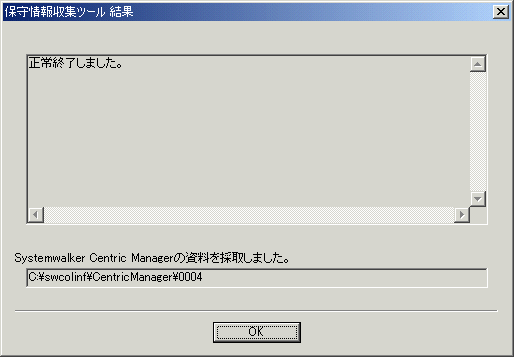
注意
資料が収集されなかった場合
収集できなかった資料と格納先が機能別に表示されます。その場合は、再度保守情報の収集を行ってください。
再度実行しても採取できない資料があった場合は、収集できなかった資料を格納先へコピーしてください。詳細は、“保守情報を収集できなかった場合”を参照してください。
ポイント
保守情報収集(全項目)にかかる時間の目安は、以下のとおりです。
CPU:Inter(R) Pentium(R)IIIプロセッサ600MHz
メモリ:512MB
収集時間:6分15秒
保守情報の収集をサイレントコマンドで実行する場合は、“Systemwalker Centric Manager リファレンスマニュアル”を参照してください。
保守情報の収集状況の確認
保守情報の収集状況の確認は、以下の手順で行います。
スタートメニューから、[Systemwalker Centric Manager]-[ツール]-[保守情報の収集]を選択します。(Systemwalker Event Agentの場合は、[Systemwalker Event Agent])
→[保守情報収集ツール]ダイアログボックスが表示されます。
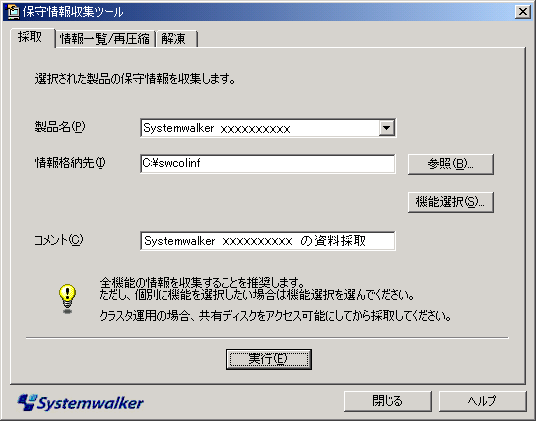
[情報一覧/再圧縮]タブを選択します。
→保守情報の収集状況が確認できます。
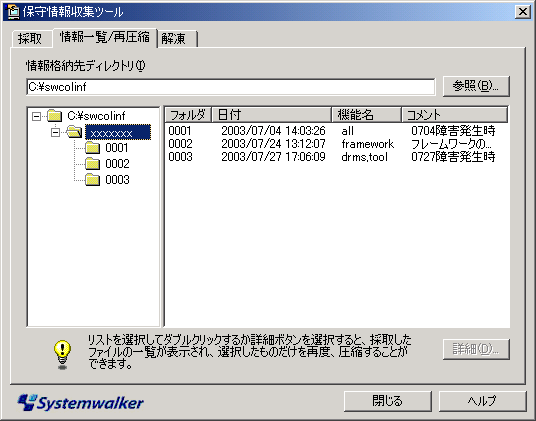
保守情報の再圧縮と解凍方法
保守情報収集ツールを使用して収集した情報のファイルサイズが大きくて、送付できない場合などに、採取した情報から必要な情報を選択し、再圧縮します。
再圧縮方法と、再圧縮したファイルを解凍する方法を以下に示します。
再圧縮方法
スタートメニューから[Systemwalker Centric Manager]-[ツール]-[保守情報の収集]を選択します。
→[保守情報収集ツール]ダイアログボックスが表示されます。
[情報一覧/再圧縮]タブを選択します。
→収集した保守情報の一覧が表示されます。
製品名を選択した場合
各世代の情報が表示されます。
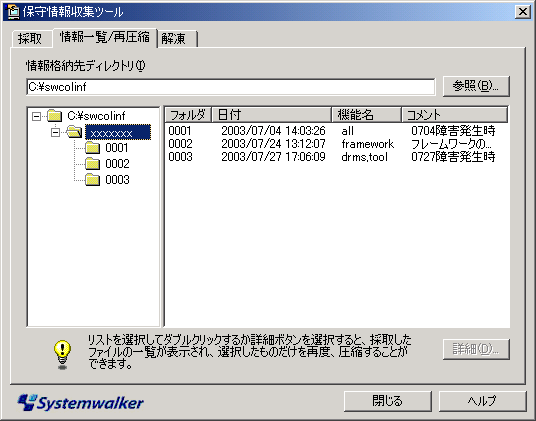
世代番号を選択した場合
採取した圧縮ファイルの一覧が表示されます。
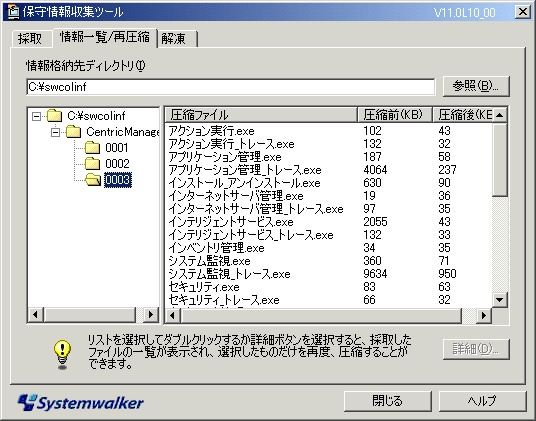
再圧縮する情報を一覧から選択し、[詳細]ボタンをクリックします。
→[保守情報収集ツール 再圧縮]ダイアログボックスが表示されます。
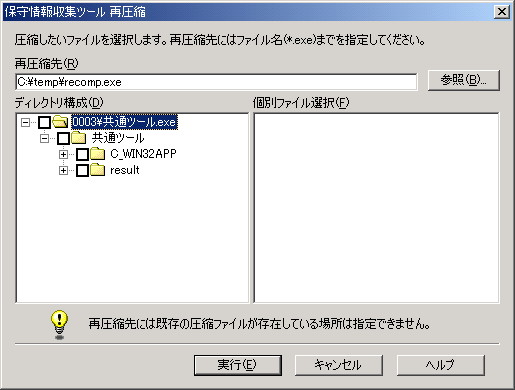
以下の項目を指定し、[実行]ボタンをクリックします。
再圧縮したファイルを格納するフォルダを指定します。
再圧縮するフォルダを選択します。
再圧縮するファイル(調査に必要なファイル)を選択します。
解凍方法
スタートメニューから[Systemwalker Centric Manager]-[ツール]-[保守情報の収集]を選択します。
→[保守情報収集ツール]ダイアログボックスが表示されます。
[解凍]タブを選択します。
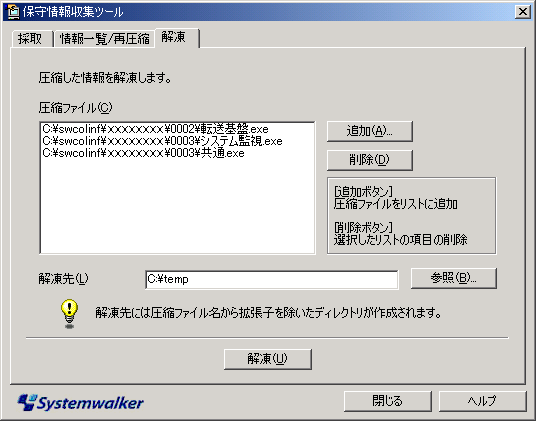
解凍する圧縮ファイルを追加します。
[追加]ボタンをクリックし、追加するファイルを選択します。
削除するファイルを選択し、[削除]ボタンをクリックします。
[解凍先]に、解凍したファイルを格納するフォルダを指定します。
[解凍]ボタンをクリックします。
→ファイルが解凍されます。
[閉じる]ボタンをクリックします。
自動収集について
イベント監視やプロセス監視で、コマンドを発行する機能と連携して、以下に示す保守情報収集ツールのコマンドを設定し、トラブル発生時に自動的に調査資料が採取できるようになります。
詳細は、“Systemwalker Centric Manager 導入手引書”を参照してください。
Windows NT系
Systemwalkerインストールディレクトリ¥mpwalker.dm¥mpcmtool¥swcolinf¥swcolinf |
Windows 9X系
Systemwalkerインストールディレクトリ¥mpcmtool¥swcolinf¥swcolinf |
注意事項
Terminal Serverの場合
Windows Server 2003 STD /Windows Server 2003 DTC/Windows Server 2003 EE、Windows(R) 2000 Server、Windows(R) 2000 Advanced Server、またはWindows NT(R) Terminal Serverで、ターミナルサービスを使用している場合は、システムモードを“インストールモード”に切り替えてから、収集してください。
ただし、ターミナルサーバモードが“リモート管理モード”の場合は、システムモードの切替えは必要ありません。
クラスタシステムの場合
クラスタシステムで運用している場合は、運用系、待機系の両方のノードで収集してください。また、収集時には、共有ディスクへのアクセスを取得してから、収集してください。
運用管理サーバ二重化の場合
主系サーバ、従系サーバの両方で収集してください。
保守情報の収集状況の確認、再圧縮について
保守情報の収集状況の確認、再圧縮を行う場合は、必ず資料を採取したツールと同じVLのツールを使用してください。